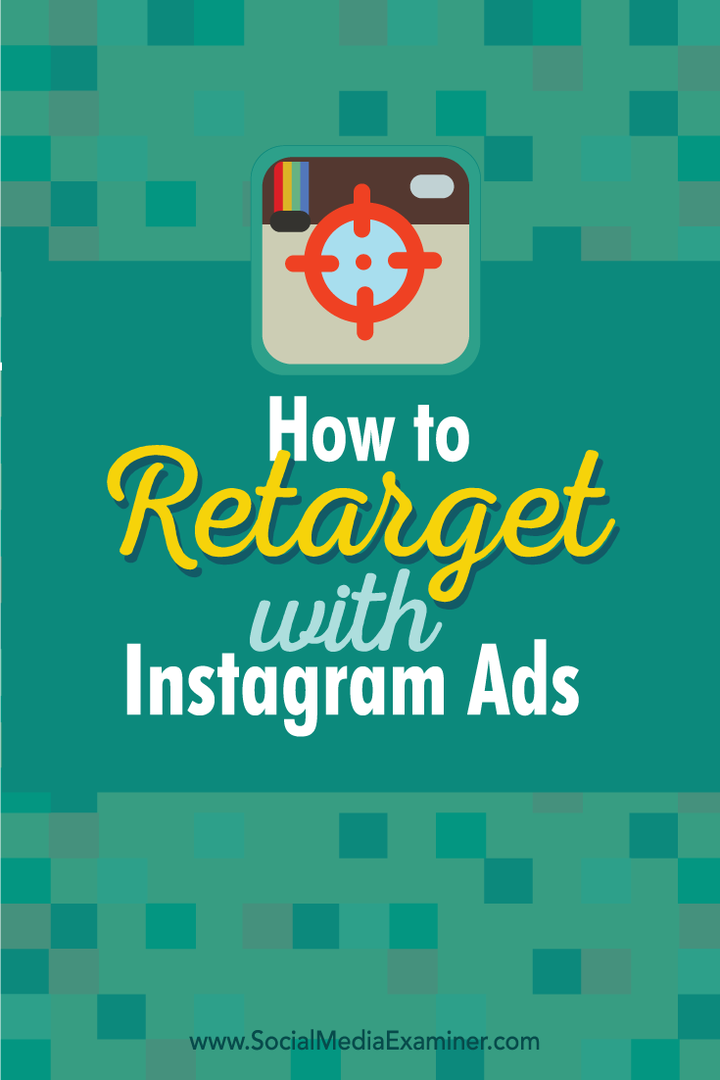Jak znovu zacílit pomocí reklam Instagram: průzkumník sociálních médií
Instagram Instagramové Reklamy / / September 26, 2020
 Retargetujete lidi na Facebook reklamy?
Retargetujete lidi na Facebook reklamy?
Chcete vědět, jak retargetovat uživatele Instagramu?
Zobrazování relevantních reklam Instagram lidem, kteří navštívili váš web, pomáhá zvyšovat tržby a konverze.
V tomto článku zjistíte, jak na to přesměrujte návštěvníky svého webu pomocí reklam Instagramu.
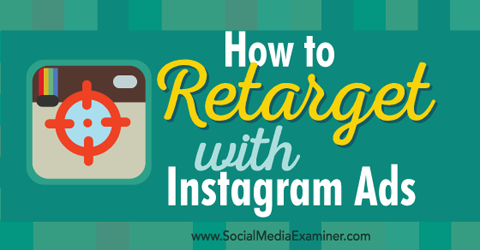
Poslechněte si tento článek:
Kde se přihlásit k odběru: Apple Podcast | Podcasty Google | Spotify | RSS
Přejděte na konec článku, kde najdete odkazy na důležité zdroje zmíněné v této epizodě.
# 1: Nainstalujte si Facebook Pixel na svůj web
Než začnete používat reklamy Instagram k přesměrování návštěvníků webových stránek, musíte nastavit pixel na Facebooku na vašem webu.
Můžete to udělat s Facebookem Editor napájení. Za prvé, otevřete Google Chrome a poté se přihlaste Editor napájení.
Pokud spravujete více účtů, ujistěte se, že vy‘znovu přihlášeni k účtu reklam na Facebooku, který odpovídá webu, pro který chcete implementovat Instagramové reklamy přesměrování

Další, klikněte na Nástroje a vyberte Pixely z rozevírací nabídky.
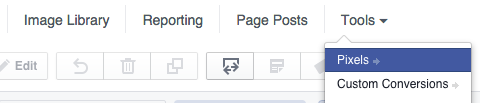
Pokud jste to ještě neudělali, vytvořte svůj facebookový pixel kliknutím na zelené tlačítko Vytvořit pixel. V dialogovém okně Vytvořit pixel na Facebooku zadejte název pixelu a klikněte na Vytvořit pixel.
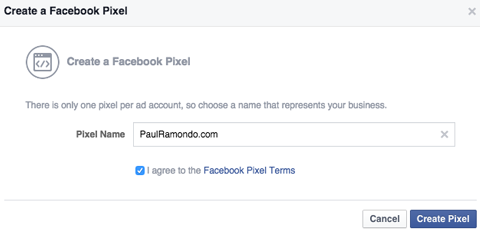
Dále vy zobrazit zprávu, že váš pixel na Facebooku je připraven. Klikněte na Instalovat Pixel Now pro zobrazení pixelového kódu.
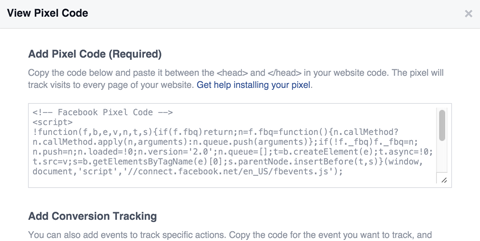
Pokud již máte aktivní pixel na Facebooku, můžete k němu přistupovat kliknutím na Akce a výběrem Zobrazit pixelový kód z rozbalovací nabídky.
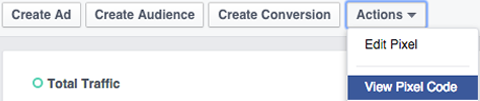
Další, zkopírujte svůj pixelový kód na Facebooku a vložte jej mezi hlavní značky kódu vašeho webu. Podrobnější pokyny k instalaci pixelu najdete zde tato stránka.
Nyní musíte ujistěte se, že váš facebookový pixel funguje. Můžeš udělej to s Facebook Pixel Helper, což je bezplatný plugin pro Google Chrome.
Jakmile na svůj web úspěšně nainstalujete facebookový pixel, začne Facebook automaticky sledovat každou osobu, která váš web navštíví.
# 2: Vytvořte si vlastní publikum k opětovnému cílení
Dále musíte vytvořit vlastní publikum webu.
Udělat toto, přejděte na kartu Facebook Pixel a klikněte na tlačítko Vytvořit publikum.

Nyní vytvořte vlastní publikum, které chcete znovu zacílit. Jako typ publika vyberte Provoz na webu.
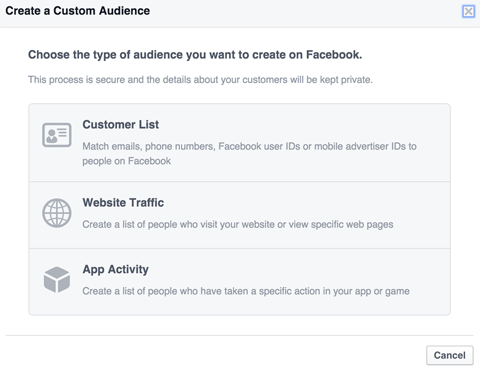
Poté v dialogovém okně Vytvořit publikum zadejte podrobnosti o svém vlastním publiku.
Vlastní publikum v níže uvedeném příkladu znovu zacílí na každého, kdo navštívil můj web za posledních 30 dní. Možnost doména se zobrazí pouze v případě, že je váš Facebook pixel nainstalován ve více doménách.
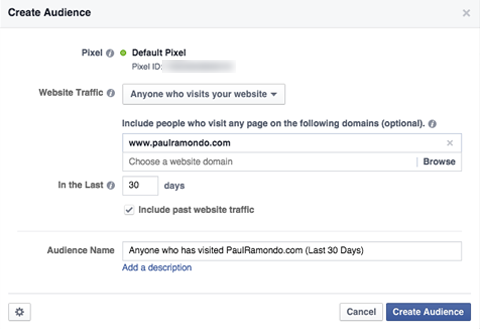
Mějte na paměti, že je dobré vytvářet publikum na základě akce, kterou mají uživatelé provést, když se jim zobrazí vaše reklama, namísto širokého cílení na každého návštěvníka webu (jako v tomto příkladu).
Až dokončíte vytváření publika, na které chcete cílit znovu, klikněte na Vytvořit publikum.
# 3: Nastavte reklamní kampaň
Nyní jste připraveni vytvořte reklamní kampaň a znovu zacilte na minulé návštěvníky webových stránek.
Udělat toto, otevřete Power Editor a klikněte na Vytvořit kampaň.
Pak zadejte název své nové kampaně a vyberte jeden z těchto cílů: Kliknutí na web, Konverze webových stránek, Instalace mobilních aplikací nebo zhlédnutí videa.
Získejte marketingové školení YouTube - online!

Chcete zlepšit své zapojení a prodej na YouTube? Poté se připojte k největšímu a nejlepšímu shromáždění marketingových odborníků YouTube, kteří sdílejí své osvědčené strategie. Dostanete podrobnou živou instrukci zaměřenou na Strategie YouTube, tvorba videa a reklamy YouTube. Staňte se marketingovým hrdinou YouTube pro vaši společnost a klienty při implementaci strategií, které mají ověřené výsledky. Toto je živé online školení od vašich přátel v Social Media Examiner.
KLIKNĚTE ZDE PRO PODROBNOSTI - VÝPRODEJ UKONČÍ 22. ZÁŘÍ!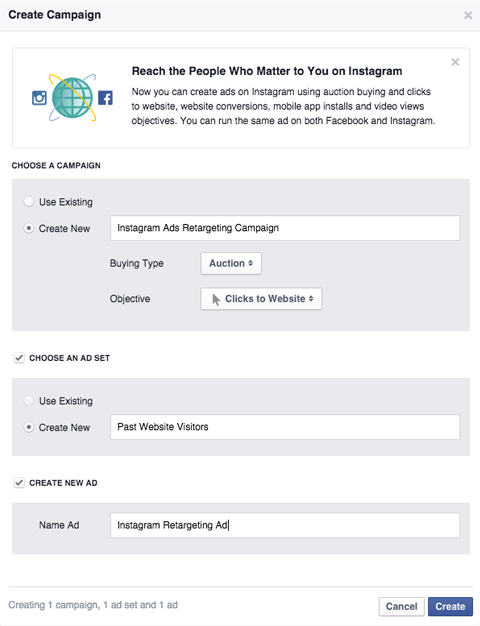
Až dokončíte vyplňování všech podrobností své kampaně, klikněte na Vytvořit.
# 4: Vytvořte si svou retargetingovou reklamní sadu
Nyní musíte upravit reklamní sestavu.
Za prvé, nastavte si rozpočet a harmonogram.
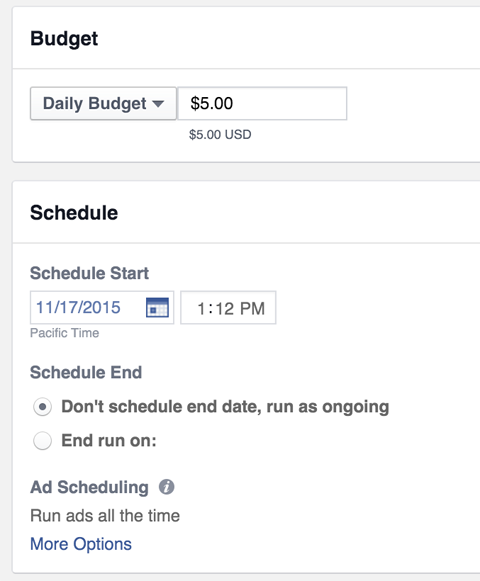
Poté upravte své publikum, abyste cílili pouze na lidi, kteří již dříve navštívili váš web. Udělat toto, klikněte na tlačítko Upravit publikum.
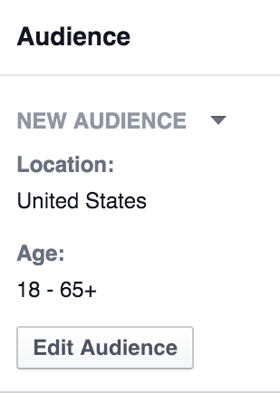
Pak vyberte vlastní publikum, které jste vytvořili. Jakmile to uděláte, klikněte na Uložit.
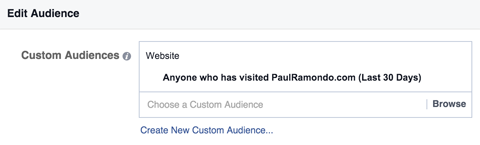
Další, jako umístění vyberte Instagram.

Nakonec potvrďte, že vlastní publikum, které jste vybrali a vylepšili pro Instagram, má ve skutečnosti lidi. Udělat toto, zkontrolujte, zda vaše potenciální publikum (v pravém horním rohu panelu Sada reklam) má v sobě více než 20 lidí.
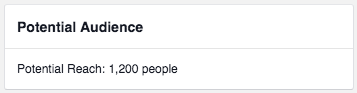
Pokud ne, možná budete muset rozšířit své další parametry cílení. Alternativně můžete počkat, až váš pixel na Facebooku zachytí více než 20 lidí, kteří za posledních 30 dní navštívili váš web a mají také účty Instagram.
# 5: Navrhněte svou retargetingovou reklamu
Nyní vyberte retargetingovou reklamu Instagram, kterou jste vytvořili v sadě reklam pro minulé návštěvníky webových stránek, které jste právě nastavili.
Podívejte se do části Cíl a vyberte stránku Facebooku přidruženou k vašemu webu.
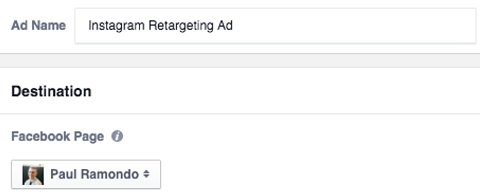
Dále musíte ke své firmě připojit účet Instagram. Alternativně můžete použít vybranou stránku na Facebooku k reprezentaci své firmy na Instagramu, ale to se nedoporučuje.
Kliknutím na odkaz Přidat účet přidáte svůj účet Instagram do svého účtu reklam na Facebooku.
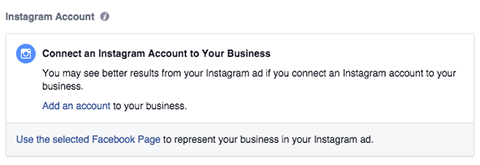
Nyní jste o to požádáni zadejte své uživatelské jméno a heslo pro Instagram. Poté, co to uděláte, klikněte na Dalšía Facebook přiřadí váš účet Instagram k vašemu účtu reklam na Facebooku.
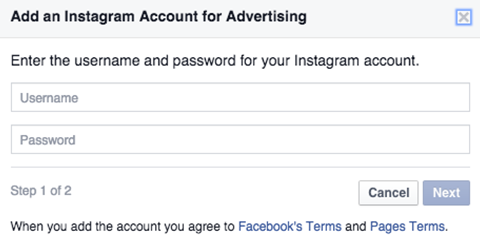
Přejděte zpět na svou reklamu a vyberte účet Instagram, který jste právě ověřili.
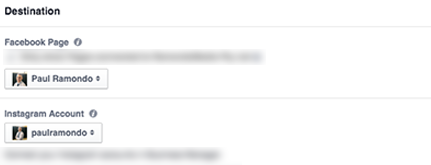
Nyní vytvořte si svou reklamu na Instagramu stejně jako jakoukoli jinou reklamu na Facebooku.
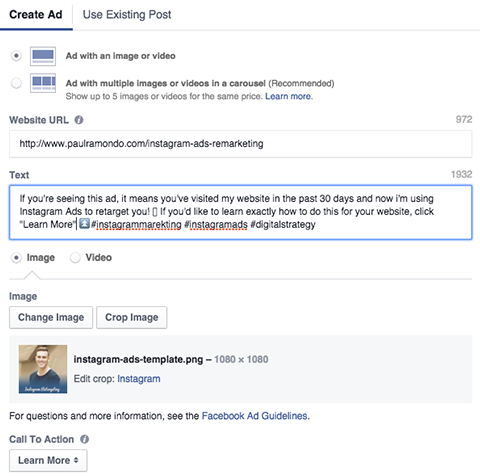
Mějte na paměti, že Facebook doporučuje pro obrázky Instagram velikost obrázku 1080 x 1080 pixelů.
A stejně jako Facebook, udržovat text v reklamě na maximálně 20%. Můžete použít Nástroj Facebook Grid před nahráním na Facebook zkontrolujte, zda vaše reklama obsahuje více než 20% textu. Facebook má také skvělé průvodce reklamou na Instagram.
Jakmile do své reklamy na Instagramu přidáte informace, náhled reklamy se automaticky aktualizuje.
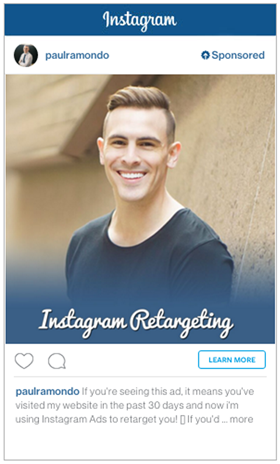
# 6: Spusťte kampaň zaměřenou na opětovné cílení
Jakmile dokončíte všechny výše uvedené kroky, jste připraveni spustit kampaň zaměřenou na retargeting reklam Instagram. Udělat toto, klikněte na tlačítko Zkontrolovat změny v horní části–v pravém rohu editoru napájení a postupujte podle pokynů.

Přes tebe
Když zkombinujete výše uvedené kroky s podrobným cílením, optimalizovaným textem reklamy a vhodným designem reklamy, budete mít do svého arzenálu digitálního marketingu novou účinnou zbraň.
Co myslíš? Vyzkoušeli jste opětovné cílení reklam Instagramu? Jak byly výsledky porovnány s retargetingem reklam na Facebooku? Podělte se o své myšlenky v sekci komentáře níže.